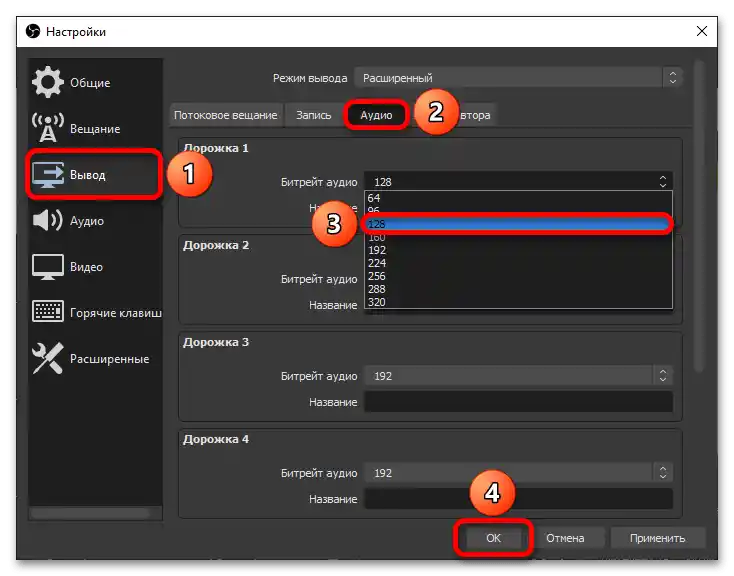Рекомендовані налаштування
Виходячи з рекомендацій, озвучених представниками стрімінгових платформ, варто встановлювати наступні значення бітрейту:
| Роздільна здатність | YouTube | Twitch |
|---|---|---|
| 2160p60 | 20000–51000 | |
| 2160p30 | 13000–34000 | |
| 1440p60 | 9000–18000 | |
| 1440p30 | 6000–13000 | |
| 1080p60 | 4500–9000 | 6000 |
| 1080p | 3000–6000 | 4500 |
| 720p60 | 2250–6000 | 4500 |
| 720p30 | 1500–4000 | 3000 |
| 480p | 500–2000 | |
| 360p | 400–1000 | |
| 240p | 300–700 |
WASD.tv: представники платформи не надають настільки чіткі списки підтримуваних роздільних здатностей і бітрейту, однак рекомендують встановлювати значення до 10000 кбіт/с.
YouTube, як і багато популярних платформ, сумісний з відеокодеком H.264: підтримуються його версії від 4.1 до 5.2. Крім того, існують поради щодо обробки аудіо, які передбачають використання кодеківMP3 або AAC та бітрейту до 128 кбіт/сек.
Зміна бітрейту
Для того щоб вказати бажане значення бітрейту для відео та звукової доріжки, дотримуйтесь наступного алгоритму:
Крок 1: Відео
Управління бітрейтом здійснюється в розділі "Вивід" в налаштуваннях OBS Studio.
- Запустивши програму, розкрийте список опцій "Файл", що знаходиться в верхній частині екрану, і натисніть "Налаштування".
- Перейдіть у розділ "Вивід". Встановіть бітрейт, ввівши його на клавіатурі або скориставшись стрілками справа.Збережіть зміни, клікнувши "Застосувати" або "ОК". Знаходитись у режимі розширених налаштувань для цього не обов'язково, однак тут представлено безліч інших важливих (особливо для власників слабких ПК) параметрів.
Докладніше: Як налаштувати OBS для стріму
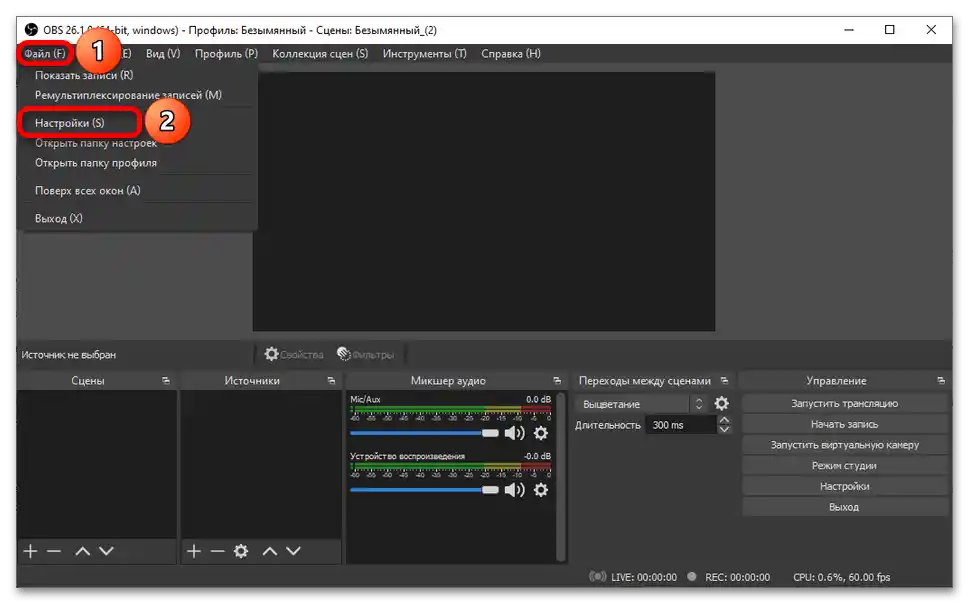
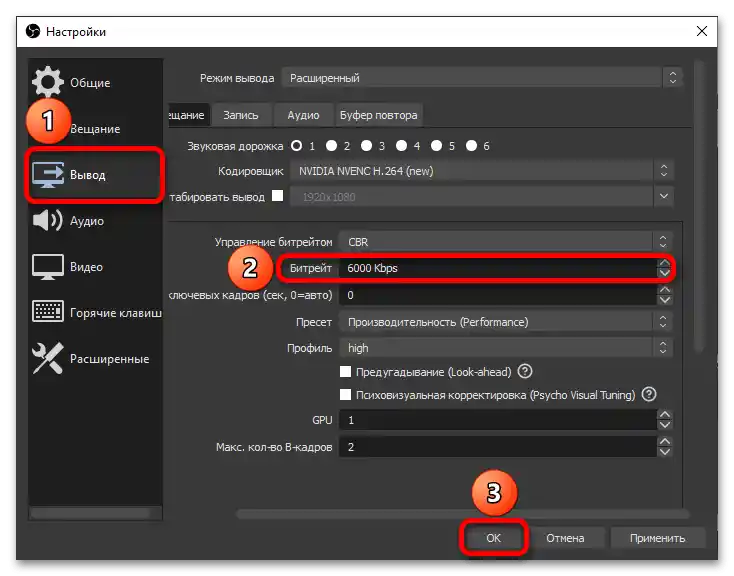
Зверніть увагу! Більшість платформ підтримують обробку бітрейту за CBR, тому у випадаючому списку "Управління бітрейтом" найкраще вибрати саме цей варіант.
Крок 2: Аудіо
Для обробки аудіо OBS за замовчуванням використовує ті ж параметри, що рекомендуються платформами. Якщо ж ці налаштування змінювались, достатньо в тому ж розділі "Вивід" перейти на вкладку "Аудіо", після чого виставити підходящі значення (128 кбіт/с) для всіх або деяких доріжок.